ローカルビデオ或いはNHK、Vimeoなどビデオ共有サイトからダウンロードしたビデオをDVDディスク、Blu-rayディスク、ISO、DVDフォルダに作成できます。
100% 安全&クリーン
【厳選】使いやすくて人気のBDMV書き込みソフト TOP 3
動画ファイルをBDMV規格のブルーレイディスクに書き込み、焼きたいなら、どうすれば良いですか。下記では、人気のBDMV書き込みソフトを厳選して皆さんにご紹介いたしますので、お役に少しでも立てれば何よりです。
日頃の撮り貯めた動画をブルーレイディスクに書き込み、永遠に保存したりするのがよくある考え方でしょう。ブルーレイディスクと言えば、BDMV、BDAVの2つの規格があり、その中、BDMVはBlu-ray Disc(BD)の読み出し専用規格である「BD-ROM」で用いられ、メニューを表示させることができます。

BDMV書き込み
で、BDMV形式のブルーレイを書き込み、作成する気があるのに、BDMV書き込みツールが分からないと、大変でしょう。ここでは、動画をBDMVに書き込み、焼くことができる評判の良いBDMV書き込みソフトをまとめてご紹介いたしましょう。
BDMV書き込みソフト オススメ
multiAVCHD
multiAVCHDはBDMV書き込みフリーソフトとして、M2TS、TS、WMV、MKV、MP4などの動画ファイルをBDMVへ書き込み、変換することができます。BDMV書き込み機能の他に、ブルーレイメニュー画面作成、動画に音声、字幕を追加、合成する機能、チャプター設定機能などの便利機能も沢山搭載されているので、超多機能のBDMV書き込みソフトです。
BurnAware Free
BurnAware Freeはもう一つの無料BDMV書き込みソフトで、Windows XP/Vista/7/8/8.1/10などに対応し、BD-R/RE、CD-R/RW、DVD-R/RW、DVD+R/RW、DVD-RAMなどのメディアディスクをライティングすることができます。それに、ISOイメージファイルを作成、ISOイメージファイルをディスクに書き込む事もできて、多機能です。
Aiseesoft BDMV 書き込みソフト
Aiseesoft BDMV 書き込みは自分がずっと利用してきたブルーレイ作成ソフトで、MP4、AVI、WMV、MOV、MOD、AVCHDなど様々な動画をブルーレイディスクに書き込み、焼くことができるし、動画をブルーレイフォルダ、ISOイメージファイルに変換して保存することもできます。出力ディスクとして、BDMVやBDAVの一部が対応されています。BDMV書き込みという基本機能の他に、動画編集、メニュー画面作成などの便利機能も搭載されていて、自分なりの個性的なDVDの作成に向いています。
動画をBDMVに書き込み、焼く手順
ここでは、愛用しているAiseesoft BDMV書き込みを例として、パソコンに保存していた動画をBDに書き込み、焼く方法をご紹介いたします。まずは、下記のダウンロードボタンからBDMV書き込みソフトを無料ダウンロードして、お使いのパソコンにインストールします。
ステップ 1動画をBDMV書き込みに追加
BDMV書き込みを立ち上げ、ディスクタイプをDVDにして、「メディアファイルを追加」ボタンをクリックして、ローカルからBDMVに書き込み、変換したい動画を選択して追加できます。

メディアファイルを追加
ステップ 2ブルーレイディスクをドライブに挿入
一枚空白のブルーレイディスクをパソコンのドライブに挿入するか、ブルーレイドライブを介してブルーレイディスクをパソコンに接続します。
ステップ 3BDMVを書き込む前に動画を編集
動画にチェックを入れ、右上隅の「強力ツール」>「ビデオ編集」をクリックして、BDMVに書き込みたい動画に対する編集が行えます。例えば、回転、カット、クロップ、効果、調整などの編集機能が利用可能です。
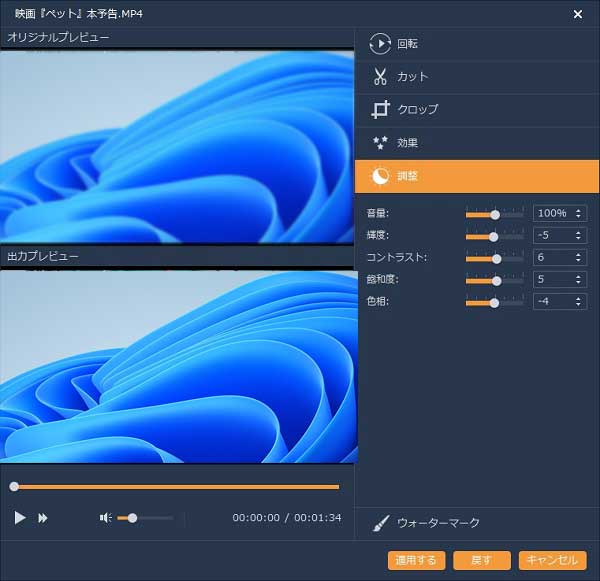
BDに書き込みたい動画を編集
ステップ 4オーディオや字幕を追加
動画の横にある「オーディオ」のドロップダウンリストから「オーディオを追加&編集」ボタンをクリックして、必要とされるオーディオトラックや字幕を追加することができます。それに、オーディオの音量、ディレイ、字幕の位置、透明度、ディレイなどを編集可能です。
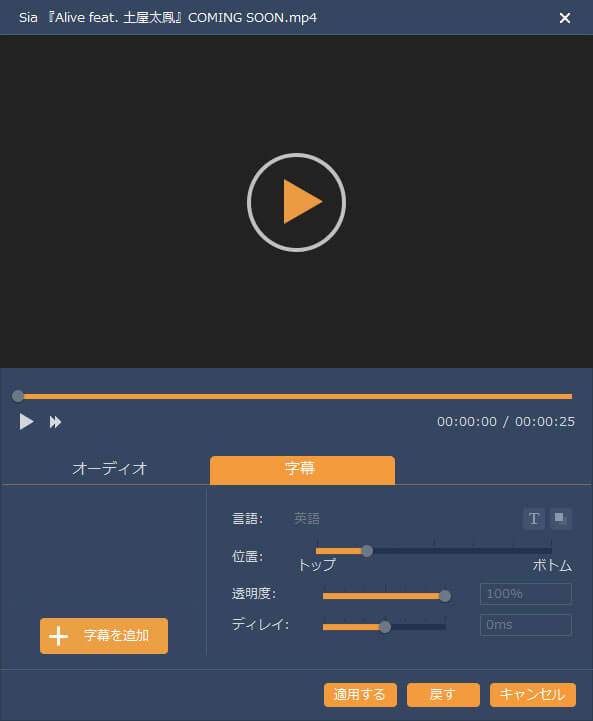
オーディオや字幕を追加
ステップ 5ブルーレイメニュー画面を作成
インタフェースの「次へ」ボタンをクリックして、BDMVのメニューが作成できます。例えば、メニューテンプレート、バックグラウンドミュージック、オープニング、バックグラウンドなどを自分の好きなだけでカスタマイズすることができます。

メニューを作成
ステップ 6動画をBDMVに書き込み、焼く
メニュー作成し終わったら、「焼く」ボタンをクリックして、保存先のオプションにある「Discにライティング」にチェックを入れ、BDを選択して、再生モードなどを設定してから、「開始」ボタンをクリックすることでBDMVの書き込み、焼くことが始まります。
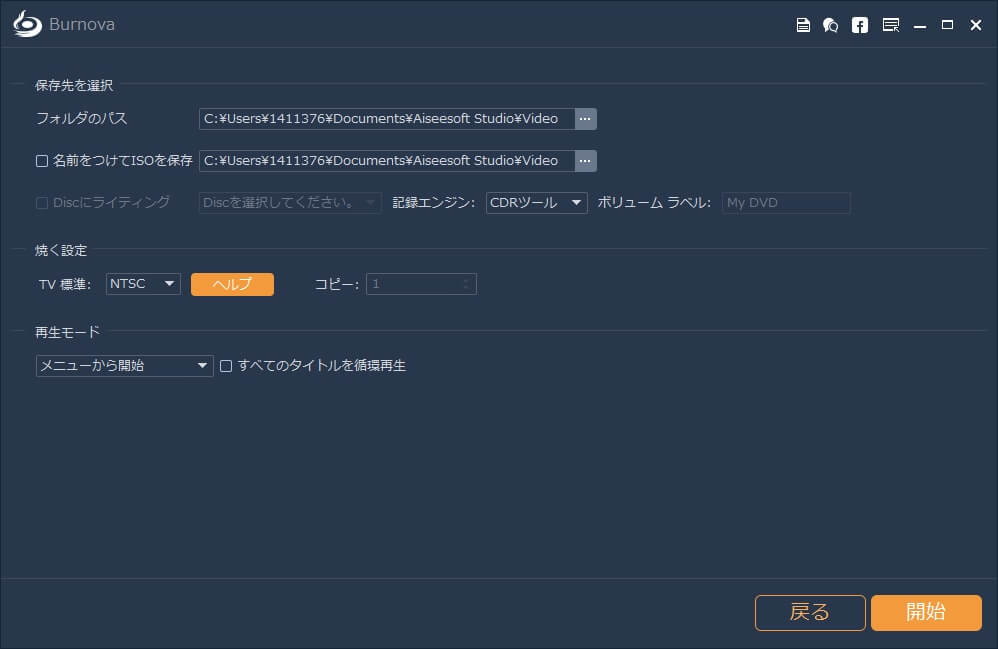
動画をブルーレイに焼く
FAQ:BDMV 書き込みについて
Q1:ブルーレイディスクのBDMVとBDAVの違いは何ですか?
BDMVは、市販のブルーレイディスク(BD−ROM)などに使用されるフォーマットで、追記及び編集不可能な形式になります。その他の特徴は、メニュー付きのBD−ROM作成が出来る、複数音声のコンテンツが作成出来ない(市販のBDは複数音声のコンテンツを収録する事により対応している)などの特徴があります。
BDAVは、TVの録画用を前提にしたフォーマットです。追記や編集が可能な形式です。この追記可能という特徴を活かして、ビデオカメラの映像をデッキで録画した場合、デッキ側でBDAV形式で録画する場合もある。その他の特徴として、BDAVの場合、メニュー付きのブルーレイは作成出来ないが、TVの音声多重放送に対応する為、複数音声を録画できます。
Q2:パソコンでBDMVファイルを再生可能でしょうか?
BDMVファイルにはAACSなどのコピーガードが付いているため、普通のプレーヤーではBDMVファイルを再生できません。BDMVを再生する場合、コピーガードを解除できるプレーヤーを利用しなければなりません。必要なら、このBDMV 再生 ソフトまでご参考ください。
以上はBDMV書き込みフリーソフトや評判の高いBDMV書き込みソフト、動画からBDMVを書き込み、作成する詳細手順のご紹介です。何時か必要なら、お役に少しでも立てれば何よりです。